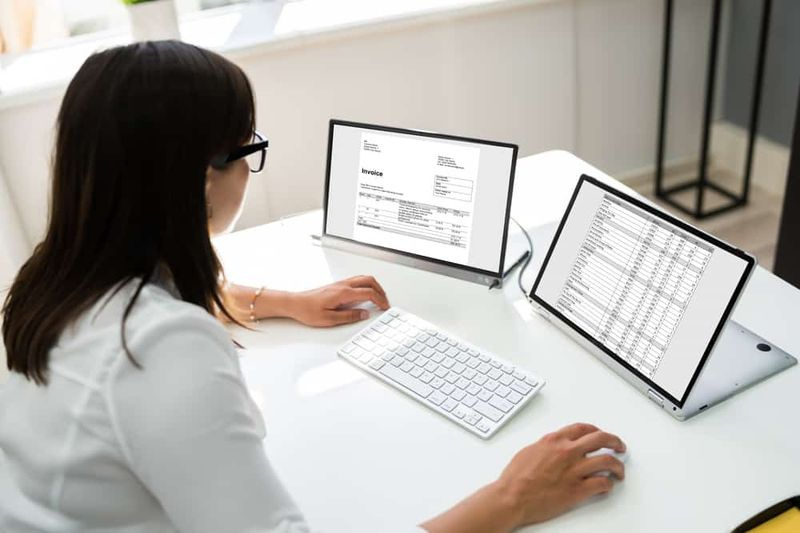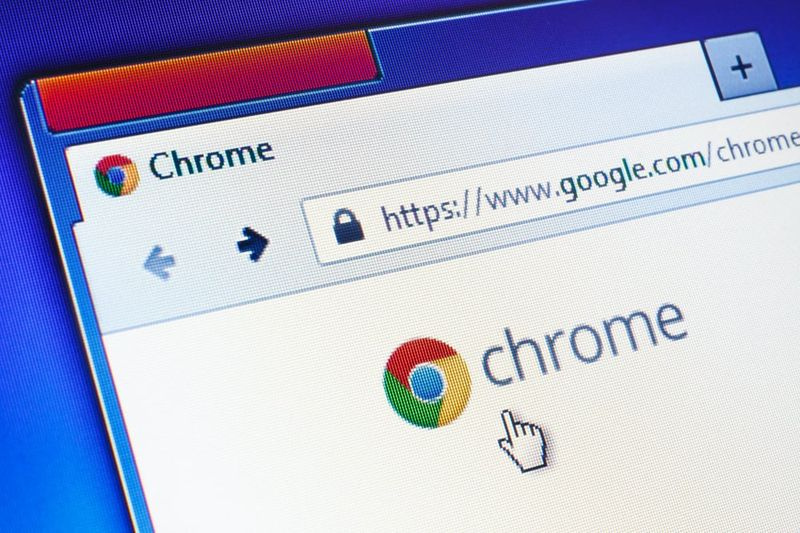Kako odstraniti pojavna obvestila iz posodobitev macOS
Nedvomno je vsak uporabnik macOS-a v nekem trenutku šel skozi to mučno in neprijetno situacijo gledanja filma ali branja članka in nenadoma nujna obvestila posodobiti operacijski sistem. V današnji vadnici bomo videli, kako onemogočiti ta pojavna okna.

Za začetek bo treba jasno povedati, da obstajata dva načina za ustavitev obvestil o pasicah za posodobitev macOS:
Ustavite pojavna obvestila o posodobitvah macOS s pomočjo terminala
Če želimo onemogočiti te vrste obvestil, moramo preprosto slediti nekaj preprostim korakom.
microsoft navidezni wifi miniport adapter 2
Odprite Terminal aplikacijoin napišite naslednji ukaz:
wbu pomeni v klepetu
sudo mv /Library/Bundles/OSXNotification.bundle ~ / Documents / && posodobitev programske opreme -ignore macOSInstallerNotification_GM
Ustavi obvestila s pasice za posodobitev macOS z Finderjem
Obstaja še ena metoda, ki je enako preprosta, čeprav nekoliko daljša. Za to metodo moramo uporabiti Finder in premaknite knjižnične datoteke, odgovorne za prikaz obvestila. Za to bomo v nadaljevanju razložili, da je treba slediti vrsti korakov:
Korak 1:Odprite Finder prijava nasvoj Mac in kliknite naPojdi->Pojdi v mapo.
2. korak:Napišite naslednjo poti in kliknitePojdi./ Knjižnica / Paketi /
najboljši urejevalnik besedil za programiranje
3. korak:Poiskati bomo morali datoteko z imenomOSXNotification.bundle. Potem bomo kliknite na njem.
4. korak:V tem četrtem koraku bomo morali preveriti pristnost naš skrbnik račun da premaknete datoteko.
5. korak:Ko je to končano, prej omenjena mapa ne sme več prikazovati tega paketa.
6. korak:Zdaj končno moramo odprto Terminal spet invnesite naslednji ukaz: posodobitev programske opreme-ignore macOSInstallerNotification_GM
kako prenesti YouTube video posnetke brez kakršne koli brezplačne programske opreme -

7. korak:Za konec bomo pritisnili Vstopite v izvršite ukaz in zapustili bomo terminal.
Po teh korakih bomo tovrstna nadležna obvestila uspešno onemogočili. Upoštevajte tudi, da za posodobitev operacijskega sistema, ko nas resnično zanima, moramo iti v meni in klikniti posodobitve programske opreme, da preverimo, ali so na voljo.
Glej tudi: Vse nove otipne geste, ki prihajajo z iOS 13 in iPadOS